Artykuły
ASUS P525 - król benchmarków
 Pierwszy palmtopo-telefon firmy ASUS przeszedł zupełnie bez echa. Czy ktoś z Was widział go w ogóle na własne oczy? Wiecie przynajmniej o czym mówię? Otóż pewnego razu, dawno dawno temu - ok, może nie tak dawno. Miało to miejsce 11 czerwca 2004 roku, kiedy to pierwszy raz usłyszeliśmy o ASUSie P505. Wtedy na rynku nie było jeszcze zbyt dużego wyboru jeśli chodzi o niewielkie PDA z wbudowanym modułem telefonicznym. MDA Compact, ETEN M500 i wspomniany ASUS były pionierami w tej kategorii. Charakterystyczną cechą tego urządzenia był joypad zainstalowany na bocznej ściance - chyba jedyny taki PDA na świecie. Kolejny palmtopo-telefon firmy ASUS dane nam było zobaczyć dopiero na początku tego roku, kiedy to do wiadomości publicznej przeciekły pierwsze informacje o modelu P525. Już na pierwszy rzut oka urządzenie to wyglądało znacznie doroślej i podobnie jak jego poprzednik było w pewnym sensie unikalne. Tym razem jednak nie przez szalony pomysł "przemeblowania" elementów rozmieszczonych na obudowie, ale przez dodanie bardzo rzadko spotykanej wśród pocketowych palmtopo-telefonów klawiatury numerycznej - obecnej również w P505 i to w formie ściąganej klapki na ekran. Pierwszy osobisty kontakt z ASUSem P525 miałem w czasie tegorocznych targów CeBIT. Tam jednak nie miałem zbyt dużo czasu by przyjrzeć mu się bliżej. Krótki raport z tego wydarzenia, gdzie poza garstką informacji jest też kilka dobrych zdjęć tego PDA, znajdziecie w jednym ze starszych PDAclubowych newsów. Mimo że od momentu jego premiery upłynęło sporo czasu, ów palmtopo-telefon pozostawał wciąż poza zasięgiem większości użytkowników. Dopiero w zeszłym miesiącu trafił on oficjalnie na półki polskich sklepów. Nasza redakcja dosłownie kilka tygodni wcześniej otrzymała możliwość przetestowania tego PDA, dzięki uprzejmości jednego z Czytelników, który ściągnął ASUSa P525 z Azji.
Pierwszy palmtopo-telefon firmy ASUS przeszedł zupełnie bez echa. Czy ktoś z Was widział go w ogóle na własne oczy? Wiecie przynajmniej o czym mówię? Otóż pewnego razu, dawno dawno temu - ok, może nie tak dawno. Miało to miejsce 11 czerwca 2004 roku, kiedy to pierwszy raz usłyszeliśmy o ASUSie P505. Wtedy na rynku nie było jeszcze zbyt dużego wyboru jeśli chodzi o niewielkie PDA z wbudowanym modułem telefonicznym. MDA Compact, ETEN M500 i wspomniany ASUS były pionierami w tej kategorii. Charakterystyczną cechą tego urządzenia był joypad zainstalowany na bocznej ściance - chyba jedyny taki PDA na świecie. Kolejny palmtopo-telefon firmy ASUS dane nam było zobaczyć dopiero na początku tego roku, kiedy to do wiadomości publicznej przeciekły pierwsze informacje o modelu P525. Już na pierwszy rzut oka urządzenie to wyglądało znacznie doroślej i podobnie jak jego poprzednik było w pewnym sensie unikalne. Tym razem jednak nie przez szalony pomysł "przemeblowania" elementów rozmieszczonych na obudowie, ale przez dodanie bardzo rzadko spotykanej wśród pocketowych palmtopo-telefonów klawiatury numerycznej - obecnej również w P505 i to w formie ściąganej klapki na ekran. Pierwszy osobisty kontakt z ASUSem P525 miałem w czasie tegorocznych targów CeBIT. Tam jednak nie miałem zbyt dużo czasu by przyjrzeć mu się bliżej. Krótki raport z tego wydarzenia, gdzie poza garstką informacji jest też kilka dobrych zdjęć tego PDA, znajdziecie w jednym ze starszych PDAclubowych newsów. Mimo że od momentu jego premiery upłynęło sporo czasu, ów palmtopo-telefon pozostawał wciąż poza zasięgiem większości użytkowników. Dopiero w zeszłym miesiącu trafił on oficjalnie na półki polskich sklepów. Nasza redakcja dosłownie kilka tygodni wcześniej otrzymała możliwość przetestowania tego PDA, dzięki uprzejmości jednego z Czytelników, który ściągnął ASUSa P525 z Azji. Co w pudełku
Opakowanie naszego ASUSa P525 poza samym PDA, trzema płytami CD, instrukcją obsługi i innymi książeczkami w języku japońskim zawierało ładowarkę sieciową, kabel synchronizacyjny, etui, stereofoniczny zestaw słuchawkowy i kartę miniSD 256MB.

Wygląd zewnętrzny
Jeśli odwiedziliście podany wyżej odnośnik, zawierający fotki z CeBITu, to zapewne macie już jakieś zdanie na temat wyglądu tego PDA. Wydaje mi się, że chyba na każdym pierwsze wrażenie robi on jak najbardziej pozytywne. Czarno-szara i lekko metaliczna kolorystyka, obłe kształty i interesujący rozkład poszczególnych elementów - to musi się podobać. Całość wykonana jest jednak z plastiku - brak tutaj choćby jednego fragmentu wykonanego z jakiegoś bardziej szlachetnego materiału. W sumie na rynku przeważają takie plastikowe palmtopy i do wykonania większości z nich trudno jest się przyczepić. ASUS P525 złożony jest całkiem poprawnie - nie ma szpar, ani jakiś nierówności na styku poszczególnych elementów. Co jednak z tego, skoro nawet pod niewielkim uciskiem obudowa zaczyna skrzeczeć i trzeszczeć na łączeniach, a zatem cały profesjonalny wygląd okazuje się być cechą czysto powierzchowną. Choć trzeba zaznaczyć, że taka plastikowa obudowa ma jedną i to olbrzymią zaletę - cały PDA jest lekki (160g).
Kliknij by zobaczyć powiększenie
Według mnie stylistyka P525 nawiązuje nieco do modeli A730/A730W tego samego producenta - mam na myśli szczególnie fragment, gdzie nad ekranem znajduje się głośnik. Po obu jego stronach rozmieszczono diody sygnalizujące systemowe powiadomienia, pracę modułów bezprzewodowych, ładowanie i fakt zalogowania do sieci GSM. Poniżej 2.7" ekranu znajduje się najciekawszy element ASUS P525, czyli klawiatura numeryczna, wraz z innymi klawiszami funkcyjnymi i małym joystickiem. Więcej na ten temat przeczytacie w osobnej sekcji tego artykułu.
Na lewej bocznej ściance zlokalizowano przycisk aparatu cyfrowego, wybierania głosowego oraz klawisz kontroli głośności. Na samym dole widać jeszcze otwór kryjący przełącznik resetu.

Drugi bok okupuje jedynie klawisz Power oraz suwak Hold, służący do blokowania wszystkich przycisków oraz dotykowego ekranu. Wszystkie klawisze umieszczone na bocznych ściankach znajdują się w lekkim zagłębieniu obudowy, a więc nawet bez blokowania ich funkcją Hold, trudno o ich przypadkowe wciśnięcie.

Na jednym z rogów górnej ścianki widać główkę umieszczonego w silosie rysika oraz centralnie gniazdo na karty miniSD. Dół natomiast okupuje gniazdo miniUSB służące do synchronizacji i ładowania, otwór mikrofonu oraz złącze micro-Jack, gdzie podłącza się zestaw słuchawkowy.


Większą część ostatniej już tylnej powierzchni PDA zajmuje pokrywa baterii, ale poza nią widać tam obiektyw aparatu cyfrowego, lampę błyskową w postaci silnej diody oraz siatkę kryjącą główny głośnik palmtopa.

Gabaryty
ASUS P525 jest nieco szerszy (116 mm) i sporo wyższy (59 mm) od mojego Wizarda. Na grubość minimalnie wygrywa jednak ASUS ze swymi 19 mm.



Parametry techniczne
Sercem testowanego PDA jest rzadko dziś spotykany procesor marki Intel, a dokładnie model PXA270 taktowany zegarem 416MHz. W kwestii pamięci producent nie wyszedł ponad przeciętną, montując 64MB RAMu i 128MB pamięci ROM, z czego po twardym resecie dla użytkownika pozostaje odpowiednio 34,25MB pamięci operacyjnej i 71,90MB obszaru dyskowego. Pamięć przeznaczoną dla instalowania aplikacji można rozszerzyć za pośrednictwem kart miniSD, a w komplecie otrzymujemy taki nośnik o pojemności 256MB (ale chyba tylko w wersji dostępnej w Azji). Ekran jest również standardowy - jak dla palmtopo-telefonów, czyli 2.7", 320x240 punktów i 65 tysięcy kolorów. Charakteryzuje się on bardzo dobrym odwzorowaniem barw oraz równomiernym podświetlaniem, które regulować można w 7-stopniowej skali - od bardzo słabego po silnie dające po oczach. Poza tym urządzenie to posiada moduł telefonii komórkowej, Bluetooth, WiFi i aparat cyfrowy o matrycy 2Mpix. Pracą ASUSa P525 zawiadują okienka Windows Mobile 5.0 for Pocket PC w wersji AKU 2.3.
Komunikacja bezprzewodowa
Zacznijmy od tych dobrych wiadomości, a żeby wiedzieć o czym będę teraz pisał powinno wystarczyć Wam tylko jedno słowo - Broadcom. Otóż faktycznie pracą modułu Bluetooth zamontowanego pod maską ASUSa P525 steruje oprogramowanie firmy Broadcom (niegdyś Widcomm). W porównaniu do obecnie panującego Microsoft BT Stack, manager powyższej firmy oferuje po pierwsze znacznie przyjemniejszy interfejs graficzny, a po drugie znacznie większą funkcjonalność. Za czasów okienek Pocket PC 2002 i Windows Mobile 2003 for Pocket PC oprogramowanie to było instalowane przez 90% producentów PDA i już wtedy oferowało funkcje, których brak po dziś dzień w PDA z MS BT Stack. Jest to np. profil PAN, pozwalający podłączać się do PC nie tylko przez wolny protokół szeregowy ale również przez sinozębą sieć komputerową - co daje większe możliwości oraz ponad sześciokrotnie szybszy transfer danych.
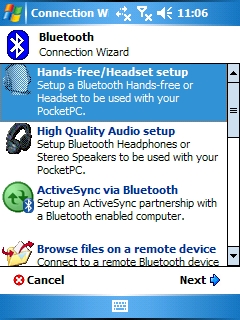
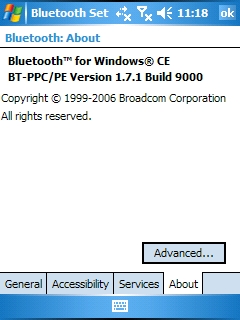
W ten sposób można podpiąć się np. do LiveBoxa Telekomunikacji Polskiej, który poza WiFi posiada również moduł Bluetooth. BT Manager firmy Broadcom pozwala też bez problemu odsłuchiwać dźwięki płynące z PDA na stereofonicznych ale również monofonicznych słuchawkach BT. Nie tylko rozmowy telefoniczne, ale również muzyka, czy efekty z gier mogą płynąć przez takie słuchawki - funkcjonalność którą na MS BT Stack uzyskać można tylko dzięki dodatkowym aplikacjom i to nie na każdym PDA. Szybki procesor i doskonałe oprogramowanie firmy Broadcom sprawia, że dźwięk transmitowany przez profil A2DP, do stereofonicznych zestawów głośnomówiących lub słuchawek jest płynny i wysokiej jakości. W ten sposób można oglądać nawet film, nie martwiąc się o gubienie klatek wywołane zbyt dużym obciążeniem CPU, który to musi dodatkowo kodować dźwięk do przesyłu przez Advanced Audio Distribution Profile.
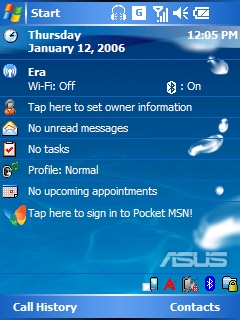
Na górnym pasku widoczna ikonka, symbolizująca transmisję dźwięku do słuchawek A2DP
Kolejna wiadomość - tym razem może już nie "dobra", ale przynajmniej neutralna, to fakt iż moduł WiFi testowanego PDA sprawował się bez problemu. Szybko złapał on moją domową sieć i bez problemu się do niej zalogował. Niektórym przeszkadzać jednak może fakt, iż moduł ten zgodny jest jedynie ze standardem 802.11b.
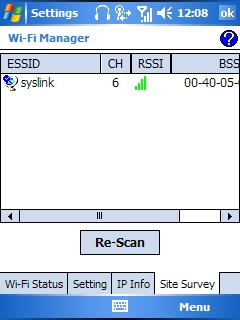
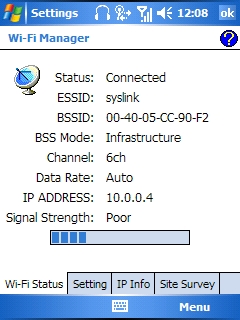
Jak się już zapewne domyślacie, zapowiedziana zła wiadomość dotyczy funkcjonalności modułu telefonicznego. Nie mogę na niego specjalnie narzekać, jeśli chodzi o obsługę rozmów. Tylko raz po odebraniu połączenia zostało ono po kilku sekundach zerwane, a ASUS zaczął ponownie wyszukiwać sieć. Wątpię by był to problem po stronie słabej recepcji sygnału, gdyż znajdowałem się wtedy na jednej z ulic w centrum Katowic. Wracając do rzeczy... ASUS P525 sprawi zawód wszystkim tym, którzy liczyli na wykorzystanie go m.in. jako modem dla komputera PC. Nie chodzi jednak o to, że nie można go w ten sposób użyć - zainstalowane oprogramowanie pozwala na komunikację w trybie modemu zarówno przez IR, USB jak i BT. Gorzej jest z osiąganymi transferami, gdyż czterozakresowy moduł telefonii komórkowej tego PDA nie posiada nawet obsługi EDGE. Pozostaje zatem transfer na poziomie zwykłego GPRSu, który może i wystarczy ale tylko do typowo palmtopowego przeglądania sieci i odbierania poczty. W centrum Katowic ledwo wyciągałem 42kbpsy, co wypada blado na tle 170 kilobitów dla Wizarda i jego modułu EDGE.
Przyznam szczerze, że nie sprawdzałem jak sprawuje się port podczerwieni i czy faktycznie jest on pod maską tego PDA, ale figuruje on na oficjalnej liście parametrów technicznych.
Aparat cyfrowy
Jeśli chodzi o wbudowany aparat cyfrowy, to ASUSowi należą się tutaj duże brawa. Nie chodzi tylko o ciekawy interfejs graficzny aplikacji do obsługi aparatu - którego jednak nie mogę Wam pokazać, gdyż program do zrzutów ekranu nie radzi sobie z jego przechwytywaniem. Chodzi o to, że ASUS P525 jest jednym z nielicznych PDA, który obok aparatu cyfrowego poza ilością megapikseli posiada wypisane dwie magiczne literki - AF. Jak już przekonaliśmy się wielokrotnie, duża matryca to nie jedyna cecha, która ma wpływ na jakość przechwytywanych fotek. Duże znaczenie ma również optyka i zdolność właściwego ogniskowania.

AutoFocus - bo to właśnie oznacza wspomniany skrót, sprawia, że zdjęcia jakie można zrobić przy pomocy P525 są znacznie lepszej jakości od tych przechwytywanych przez inne PDA. Widać to dobrze szczególnie w trybie makro, gdzie uchwyciłem przód i tylną stronę mojego Wizarda. Kliknięcie w fotki otwiera większą ich postać.
Klawiatura
Bez wątpienia najbardziej oryginalną cechą ASUSa P525 jest jego klawiatura. Składa się na nią umieszczona centralnie sekcja numeryczna, która poza cyframi i literkami posiada klawisz gwiazdki oraz hash (#). Obok przycisków numerycznych rozmieszczono dodatkowo standardowy dla WM 5.0 zestaw klawiszy sprzętowych, czyli dwa klawisze SoftKey oraz OK i Windows. Poza tym jest jeszcze czerwona i zielona słuchawka, klawisz C służący jako backspace oraz tajemniczy klawisz w lewym dolnym rogu, z trzema ustawionymi na kształt okręgu strzałkami - więcej na jego temat w głębi artykułu. Widać też wspomniany wcześniej malutki joystick, lekko wystający ponad powierzchnię przycisków.

Ponadto jeden klawisz - z numerem 2, też odstaje od poziomu ustalonego przez resztę. Z jakiego powodu? Widzę w tym znaczenie czysto wizualne, choć teoretycznie mógłby on być pomocny w bezwzrokowym lokalizowaniu klawiatury przykładowo w czasie pisania SMSów podczas jazdy samochodem. Ale przecież jest wystający joystick oraz mała wypustka na klawiszu z numerem 5, a zatem nawet bez tego garbatego klawisza odnalezienie odpowiedniego przycisku nie powinno stanowić problemu. Klawisze wciska się wygodnie i pewnie, choć słychać przy tym czasem trzeszczenie obudowy całego PDA.

Standardowo klawiatura działa w trybie numerycznym. Przykładowo na ekranie Today wciśnięcie jakiejś cyfry otwiera automatycznie aplikację telefonu, gdzie wprowadzona jest już pierwsza cyfra numeru, natomiast w mobilnym Wordzie po prostu w tekście pojawiają się wciśnięte cyfry. Aby przełączyć klawiaturę w tryb pisania liter, należy przytrzymać klawisz gwiazdki, gdzie naniesiono również symbol T9 - takie samo oznaczenie występuje na dolnym pasku ekranu.
Można też wybrać klawiaturę ręcznie, ze standardowego rozwijanego menu programowych metod wprowadzania znaków. Kolejne wciśnięcie wspomnianego klawisza przełącza różne tryby pracy klawiatury - kilka trybów pracy T9 (tylko duże litery, tylko małe i duże na początku zdania i reszta małe), tryb cyfr, symboli oraz kilka trybów pisania liter bez użycia systemu T9. Przez dłuższe przytrzymanie klawisza T9 wywołać można małe menu, gdzie również zmienić można tryb pracy klawiatury. Natomiast przytrzymanie klawisza # otwiera od razu panel wprowadzania symboli, który stanowi pełnoekranowa aplikacja podzielona na cztery zakładki, gdzie rozmieszczono różne symbole. Jak widzicie na poniższych zrzutach ekranu, są one na tyle duże, że łatwo wprowadza się je używając palca - całe szczęście, gdyż chyba rzadko kiedy wyciągać będziemy rysik, w czasie pisania czegokolwiek przy użyciu klawiatury.
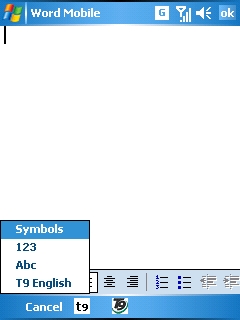
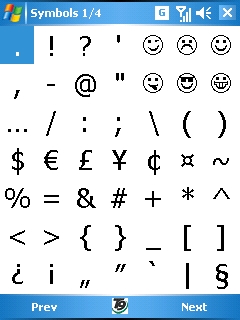
Małe menu uzyskiwane po przytrzymaniu klawisza T9 oraz pierwsza zakładka okna symboli
Jak łatwo można się domyślić, system T9 standardowo posiada zainstalowany wyłącznie słownik angielski. Można co prawda uczyć go nowych słów, ale takiej prowizorki nie ma co porównywać do profesjonalnie przygotowanego pliku z polskimi wyrazami. Ponadto ów system wprowadzania znaków nie posiada żadnych opcji, które można by zmieniać - zamiast stosownego okienka wyskakuje tylko komunikat o jego braku.
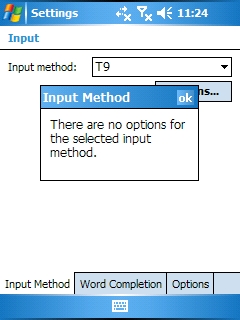
Niestety wszystko to negatywnie wpływa na stopień użyteczności tej klawiatury dla osoby porozumiewającej się w innym języku niż angielski. Co gorsza wprowadzanie liter przy pomocy tej klawiatury ustawione jest standardowo na system T9, pracujący z angielskim słownikiem. Teoretycznie nie jest to problem, gdyż wystarczy przełączyć go na zwykłe ABC i klepać po kilka razy w dany klawisz, aż do uzyskania pożądanego znaku. W praktyce wygląda to jednak tak, że takie ręczne przełączanie ze słownikowego T9 na ABC trzeba wykonywać za każdym razem gdy tylko będziemy chcieli coś napisać. Opuszczenie okna tworzenia SMSa lub dokumentu Worda (nawet bez jego zamykania - tylko chwilowa minimalizacja), sprawia, że po powrocie mamy ponownie ustawiony słownikowy tryb T9. Irytujące? I to jak!
Jak zauważył jeden z naszych Czytelników, w komentarzach do newsa poświeconego premierze tego PDA, problem ten można jednak rozwiązać. Na forum ASUSa pojawił się bowiem nieoficjalny patch napisany przez jednego z użytkowników tego PDA, który naprawia to automatyczne przestawianie trybu wprowadzania znaków - choć przyznam że nie mogę tej poprawki nigdzie namierzyć. W głowie mi się jednak nie mieści, jak można było po tylu miesiącach zwłoki wypuścić PDA z taką dziurą w oprogramowaniu.
Gdy piszemy przy pomocy tej klawiatury, to na dolnym pasku przy symbolu T9 przewijają się litery, które daną ilością wciśnięć klawisza uzyskamy. Jeśli nie potrafimy pisać bezwzrokowo, czyli "na pamięć", to trzeba ciągle odrywać wzrok od pisanego tekstu, by przenosić go na dół ekranu, co utrudnia nieco szybkie pisanie - takie literki powinny zmieniać się gdzieś bliżej kursora. Po chwili pisania okaże się, że jest też nie lada problem z ENTERem, którego w sumie na tej klawiaturze nie uświadczymy. Co prawda wciśnięcie joysticka działa jak ENTER, ale tylko w aplikacji do pisania SMSów. Natomiast tam gdzie funkcja ta jest najbardziej potrzebna, czyli np. w mobilnym Wordzie, wciśnięcie joysticka po prostu zamknie okienko Worda - działa jak przycisk OK. Może i klawiatura numeryczna nie specjalnie nadaje sie do pisania dokumentów w Wordzie, ale czasem trzeba przecież coś zanotować.
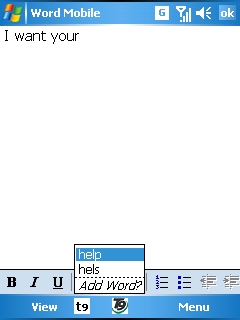
Co do joysticka, to mobilni gracze mogą być spokojni - otóż obsługuje on 8 kierunków wychylenia + wciśnięcie, a zatem doskonale sprawdzi się w mobilnych grach akcji. Co prawda jest on bardzo czuły, ale do tego można się jakoś przyzwyczaić. Szybki procesor, niezły joystick i sporo klawiszy do zmapowania sprawia, że jest to jeden z niewielu palmtopo-telefonów stworzonych wręcz dla osób nie stroniących od grania na PDA. Niestety sam system operacyjny oferuje ograniczone możliwości w kwestii mapowania klawiszy. W menu Settings -> Buttons mamy tylko dwa przyciski do wyboru, z czego jeden ma podwójną funkcję, uzyskiwaną po jego przytrzymaniu. Oczywiście większość gier i emulatorów posiada własny interfejs zmiany powiązań klawiszy, wiec nie powinno to stanowić problemu.
Cała klawiatura podświetlana jest w momencie dotknięcia jakiegoś klawisza silnym białym światłem. Efekt jest bardzo przyjemny, jak widać to na poniższej fotografii - niestety nieco mało wyraźnej.

Jako że na przednim panelu mamy sporo klawiszy to przydałby się jakiś sprytny mechanizm ich blokowania. Standardowo Windows Mobile 5.0 for Pocket PC ma taki wynalazek, w postaci wtyczki do ekranu Today, która odpowiada za blokowanie nie tylko klawiszy ale i ekranu. Jeśli zatem nasz palmtopo-telefon uruchomi się w kieszeni po nadejściu SMSa, to możemy być spokojni, że żaden program sam się nie odpali, lub co gorsza urządzenie nie "wkręci nam jakiegoś numeru" - dosłownie i w przenośni. ASUS zrezygnował jednak ze wspomnianej wtyczki, na korzyść mechanicznego suwaka Hold. Po tej wtyczce nie pozostał nawet ślad, ale blokowanie przełącznikiem Hold działa całkiem rozsądnie. Gdy PDA jest wyłączony i zablokowany to żaden klawisz go nie wybudzi. Natomiast zablokowanie włączonego PDA objawia się automatycznym wygaszeniem podświetlania ekranu - do zera, oraz oczywiście brakiem reakcji na dotknięcie wciąż włączonego wyświetlacza, czy też obojętnością na użycie klawiszy.
Akcesoria
W komplecie poza ładowarką sieciową zakończoną wtyczką miniUSB i trzema płytami CD, otrzymujemy jeszcze zestaw słuchawkowy oraz skórzane etui. Stereofoniczny zestaw słuchawkowy z mikrofonem i pilotem na kablu jest identyczny do tego, który przychodzi w komplecie z palmtopo-telefonami HTC Universal (Era MDA Pro, Qtek 9000, i-mate JASJAR). Prezentuje się on ciekawie jak na gadżet tego typu i zapewnia przeciętną jakość dźwięku. Każdy kto używał będzie słuchawek głównie do słuchania muzyki, a nie do rozmów i tak zapewne podłączy do tego gniazdka coś o znacznie lepszym paśmie przenoszenia dźwięku.

Natomiast etui to nic innego jak kabura na pasek, z klapką utrzymywaną przez magnetyczny klips. Pokrowiec ten nałożyć można na pasek bez wyciągania go ze spodni, dzięki temu że szlufka zapinana jest na rzep i dodatkowo dwa mocne guziki - jak widać to dobrze na poniższej fotografii.



Rysik jest cienki i okrągły. Dobrze trzyma się go w dłoni a i jego mocowanie w PDA jest stabilne.

Oprogramowanie
Do standardowego zestawu mobilno-okienkowych programów oferowanych przez Microsoft, ASUS dorzucił kilka autorskich aplikacji. Różnice widać już na samym ekranie Today i nie chodzi tylko o inną tapetę (cztery nowe do wyboru). Mamy bowiem jeden nowy plugin i kilka świeżych ikonek na dolnym pasku.
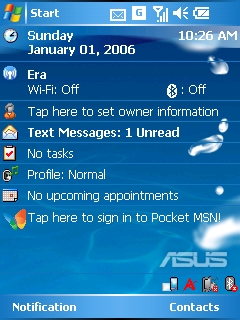
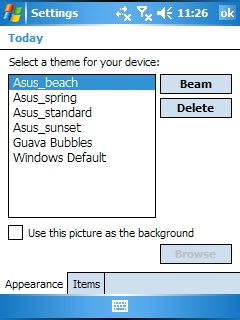
Poza rzadko spotykaną w PDA, gdyż ukrywaną przez producentów wtyczką do kontroli połączeń sieciowych, ASUS dodał plugin służący do profilowania pracy PDA. Przy jego pomocy uruchomić można tryb normal, meeting oraz silent. Mimo że znaczenie pierwszego profilu jest raczej oczywiste, to reszta wymaga słowa wyjaśnienia. Otóż w trybie normal odtwarzane są wszystkie dźwięki zdefiniowane przez użytkownika. W trybie spotkania aktywny jest tylko alarm wibracyjny, a ostatni profil sprawia, że PDA w ogóle nie daje znaku życia. Szkoda tylko że opcja zmiany profili nie została zmapowana do jakiegoś klawisza. Pozwoliłoby to na znacznie szybsze przeskakiwanie pomiędzy profilami - teraz trzeba wejść na ekran Today, kliknąć na wtyczkę i tam zmienić profil.
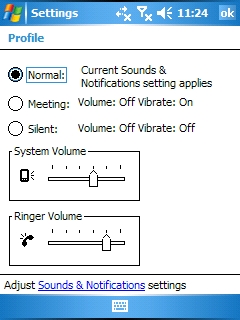
Wspomniane ikonki na dolnym pasku to patrząc od lewej: skrót do rotacji ekranu, menu ASUS Status, skrót do menadżera WiFi, następnie do menadżera Bluetooth oraz do aplikacji My Secrets. Pierwsza z nich obraca po prostu ekran - z trybu pionowego na poziomy, następnie lustrzany itd. Natomiast po kliknięciu w ikonę z literką "A" rozwija się menu ASUS Status, gdzie wyświetlane są wszystkie najważniejsze wskaźniki - jak tryb prac CPU, tryb pracy portu USB (więcej na ten temat w dalszej części artykułu), ilość wolnej pamięci operacyjnej oraz wbudowanej pamięci dyskowej i na kartach. W oknie ustawień można wyłączyć niektóre kontrolki - jeśli np. nie interesuje nas ilość wolnej pamięci na kartach.
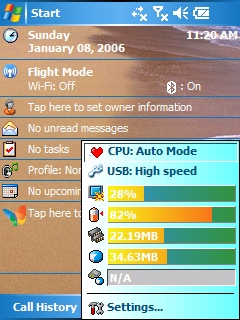
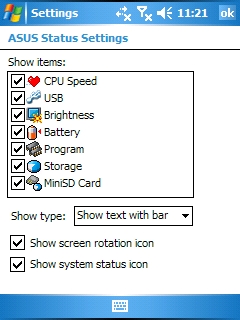
Ostatnia z ikonek to furtka dostępu do chronionego folderu My Safe, znajdującego się w katalogu My Documents. Gdy kłódka widoczna na ikonce pozostaje zamknięta, folder ten nie jest nawet widoczny w systemie plików. Wystarczy jednak kliknąć w ikonę My Secrets, poczym wprowadzić swoje ustalone wcześniej hasło, by odblokować dostęp do tego katalogu. Nie trzeba pamiętać o ponownym zabezpieczaniu folderu My Safe, gdyż program może to robić automatycznie po uśpieniu PDA.
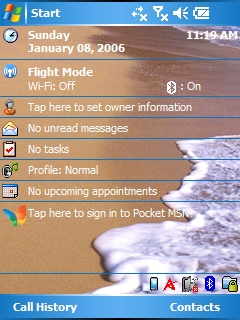
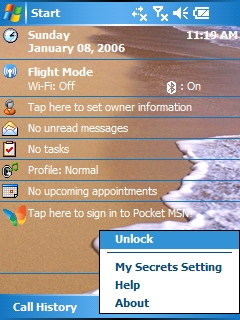
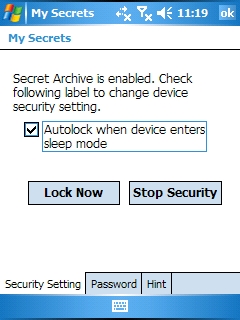
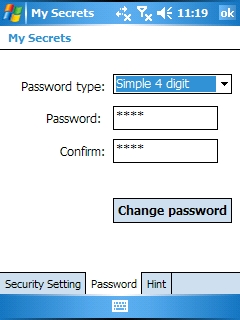
Z nowości dostępnych w Menu Start, wymienić można następujące tytuły:
Biz Card Recognition :: aplikacja do rozpoznawania wizytówek i automatycznego wprowadzania danych do książki adresowej. Wcześniej oczywiście musimy wykonać zdjęcie takiej wizytówki i otworzyć ten plik we wspomnianej aplikacji. Jako że aparat cyfrowy posiada AF to wykonanie wyraźnej fotki w trybie makro staje się możliwe do wykonania, ale nie powiem że jest to banalnie proste. Nie miałem zbyt dużo czasu na zabawę z tą aplikacją, może i dlatego efekt były marne. Choć z drugiej strony coś takiego powinno po prostu "działać". Tymczasem mimo wykonania naprawdę wyraźniej fotografii program do rozpoznawania tekstu wypluł jakieś dziwne znaki, w niczym nie przypominające tego co znajdowało się na wizytówce.
Cyberon Voice Commander :: znany z wielu innych palmtopów program do głosowej kontroli PDA, czyli poza wybieraniem numerów również do uruchamiania aplikacji, odczytywania (text-to-speech) SMSów, spotkań z kalendarza itd.
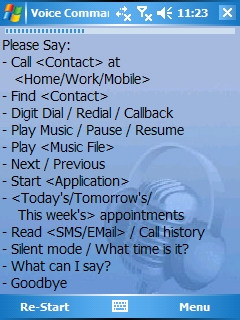
Klient Javy :: ASUS zainstalował dość oryginalnego klienta Javy, z którym nigdy wcześniej nie spotkałem się w innych PDA. Niestety nie było czasu na dogłębne testowanie wyższości Esmertec Java VM Jeodek nad innymi programami do obsługi MIDLetów.
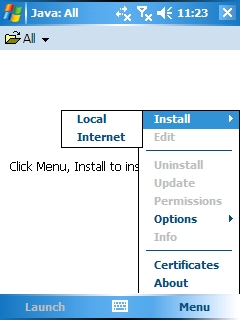
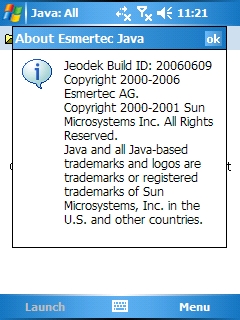
To tyle jeśli chodzi o nowości z Menu Start, teraz kolej na Menu Settings, gdzie poza skrótami do okna ustawień profili i ASUS Status jest też kilka nowych pozycji. Pierwsze co rzuca się w oczy to rozdzielenie okienka siły podświetlania i czasu wygaszania podświetlania na dwie osobne ikony - zazwyczaj realizowane jest to w jednym oknie z dwiema zakładkami. Inny rzadko spotykany element to aplet do kontroli parametrów dźwięku, gdzie poza głośnością ustawiać można również poziom tonów wysokich, niskich, balans i głębię efektu 3D. Jest też ikona z podpisem RingTones, która ułatwia proces dodawania plików audio (MP3, WMA, MIDI oraz WAV) do menu wyboru dzwonków.
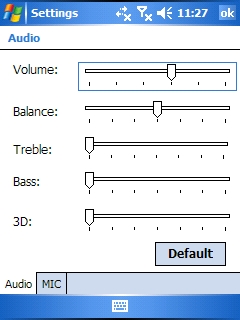
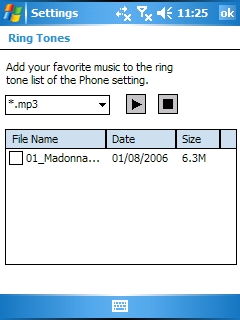
Największe nadzieje wiązałem jednak z okienkiem WakeUp Settings. Po nazwie wywnioskować można, że jest to centrum sterowania zdarzeniami, które wybudzać mają PDA ze stanu uśpienia. Takie były zapewne założenia autora tego programu, tyle że nie wiedzieć czemu skończyło się na dosłownie jednej pozycji - wybudzaniu przez klawisze. Liczyłem na coś więcej. System Info to miejsce gdzie poznać można parametry tego PDA jak i sprawdzić wersję systemu. Jak widać na poniższym zrzucie ekranu, ROM tego PDA datowany jest na 14.09.2006. W kilka dni po tym jak odesłaliśmy P525 ASUS wystawił jednak nowszy obraz systemu. Jest też standardowe okienko kontroli parametrów pracy CPU X-Scale, gdzie poza trybem automatycznym wymusić można pracę w trybie Turbo, Standard i Power Saving.
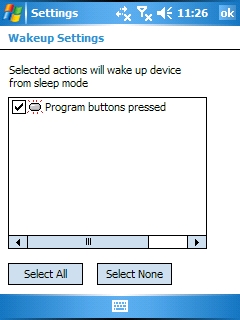
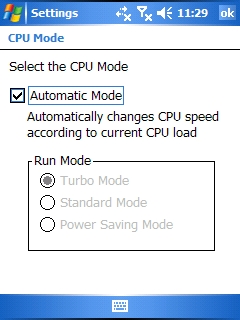
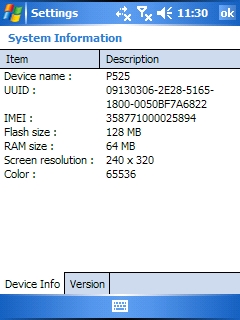
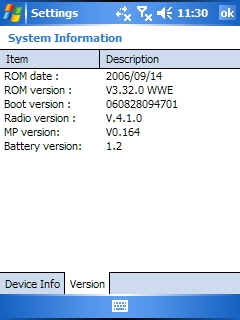
Kolejna nowość to Mode Switcher. Jest to okno kontroli trybu pracy klawisza o tej samej nazwie, znajdującego się w lewym dolnym rogu klawiatury numerycznej - wspomniany przy opisie klawiatury "tajemniczy klawisz ze strzałkami". Może on pracować w dwóch trybach - jako ALT-TAB (tryb Task Switcher), czyli przełączać pomiędzy pracującymi w tle aplikacjami, lub wyświetlać menu z kilkoma przypisanymi na stałe ikonami (Mode Switcher), które to są skrótami do ekranu Today, rotacji ekranu i Windows Media Playera.
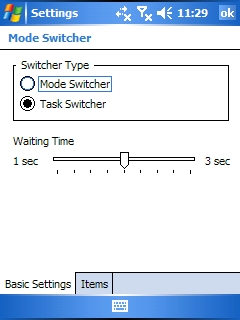
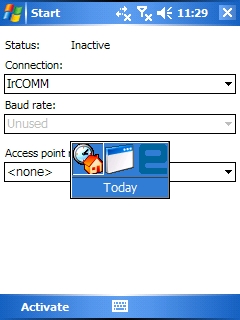
Task Switcher
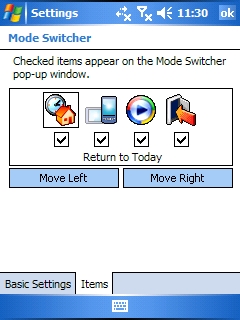
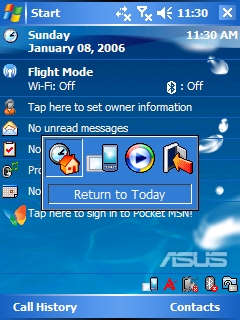
Mode Switcher
Dwie nowe pozycje znajdziecie również na zakładce Connections w Menu Settings. Pierwsza o nazwie Network Settings to narzędzie do automatycznego konfigurowania dostępu do Internetu, przez wybranie nazwy naszego operatora. Wersja którą otrzymaliśmy do testu, posiadała jednak tylko kilka nazw zachodnich operatorów. Druga nowa ikona to USB Settings. Podobna pozycja dostępna jest również w kilku innych nowych PDA, gdzie przestawiać można tryb pracy portu USB z ActiveSync na USB Mass Storage, kiedy to gniazdo kart pamięci PDA widziane jest przez peceta jako zwykły czytnik podłączany na USB (bez instalowania jakichkolwiek sterowników i ActiveSynca). Tam też można zmienić tryb pracy połączenia ActiveSync, z szybkiego (zgodny z AS 4.0 tryb LAN) na wolny (dla AS 3.x serial-over-USB). Opcja ta przydaje się głównie wtedy, gdy na PC zainstalowaliśmy jakiś firewall lub inny program blokujący dostęp do naszego komputera przez interfejs sieciowy, a mimo naszych prób nie możemy tego odblokować, lub nie posiadamy odpowiednich uprawnień. Wtedy to pierwszy z wymienionych trybów może nie funkcjonować poprawnie.
Na załączonych w komplecie płytach CD znaleść można poza ActiveSynciem, Outlookiem i instrukcją obsługi, również Skype'a. Znajduje się on jako jedyny program na trzeciej płycie CD. Ów komunikator używany jest do promowania tego PDA nawet na samym pudełku, gdzie od razu rzuca się w oczy jego logo. To jednak wyraźne naciąganie klientów. Cóż z tego że faktycznie Skype będzie na ASUSie pięknie chodził, jeśli porozmawiać można tylko przez WiFi. Może faktycznie w krajach azjatyckich sieci bezprzewodowe w standardzie 802.11b dostępne są praktycznie na każdym polu ryżowym, ale z perspektywy europejczyka to wciąż za mało.
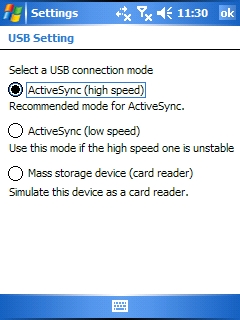
Testy
ASUS P525 jest jednym z niewielu produkowanych obecnie PDA, których sercem jest układ Intel X-Scale. Niegdyś praktycznie wszechobecny, dziś przegrywający walkę z Samsungiem i układami Texas Instruments. Jak wypada on na tle konkurencji? Poddaliśmy go testom przy użyciu The Core Pocket Media Player, GXMark oraz Spb Benchmark, a zebrane wyniki znajdziecie poniżej. Po pierwsze GXMark, czyli test szybkości grafiki dziwnym trafem nie wygenerował wykresów (prawie pusta strona na poniższym zrzucie), ale przynajmniej zapisał wynik cyfrowo.
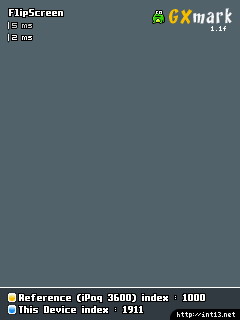
Wyniki porównać można na stronie producenta aplikacji, gdzie zgromadzona jest pokaźna baza benchmarków graficznych różnych PDA. Przykładowo w tym samym teście HTC Wizard osiągnął wynik 1088 punktów, ETEN G500 miał 1941 punktów, a HTC TyTN 1235.
Natomiast najlepszy program do odtwarzania filmów, czyli TCPMP (The Core Pocket Media Player), przy użyciu funkcji benchmark na standardowym dla naszych testów pliku trailera Matrixa (RL_MQB_320x240_512_128.avi), zapisanym w pamięci Flash ROM, osiągnął wynik 262.22% co daje mu 16 miejsce w naszym rankingu. Sprawdziłem też jak TCPMP radzi sobie z odtwarzaniem tego samego pliku przy transmisji dźwięku do stereofonicznych słuchawek Bluetooth. Otóż jak już wspomniałem wcześniej idzie mu to całkiem nieźle - 212.16% to wynik, który pozwala mieć pewność, że urządzenie wciąż posiada spory zapas mocy.
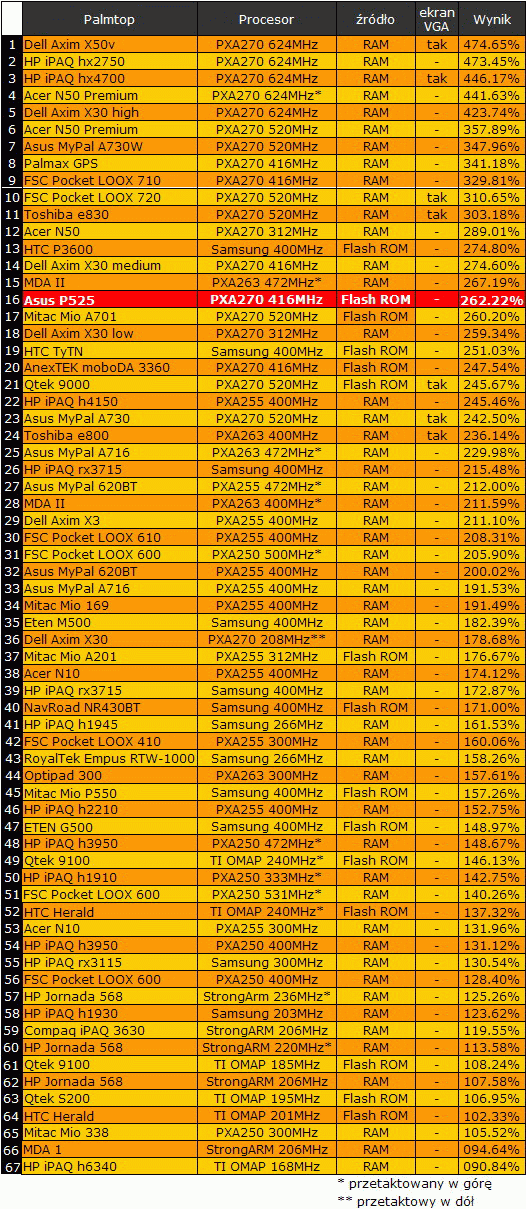
Spb Benchmark, czyli program do kompleksowego testowania PDA, od szybkości pracy standardowych aplikacji, po wydajność pamięci, systemu plików, układu graficznego itd, zakończył poprawnie prawie wszystkie sprawdziany. Niestety podobnie jak na HTC Trinity, w teście szybkości otwierania dokumentu Worda, przy jednym z cykli wyskakuje błąd (operacja ta powtarzana jest kilkukrotnie, gdzie po otwarciu zmieniane jest formatowanie tekstu dużego dokumentu). Przez to nie możemy zamieścić wykresu Platform Index, opisującego wydajność systemu pod kątem szybkości pracy standardowych aplikacji. Oto pozostałe wykresy:
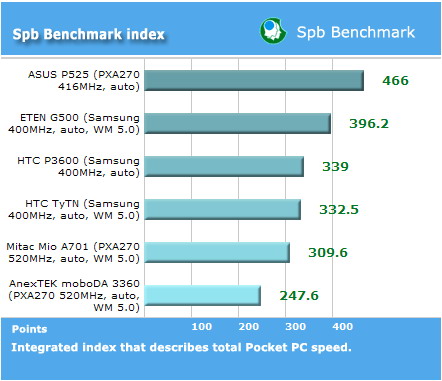
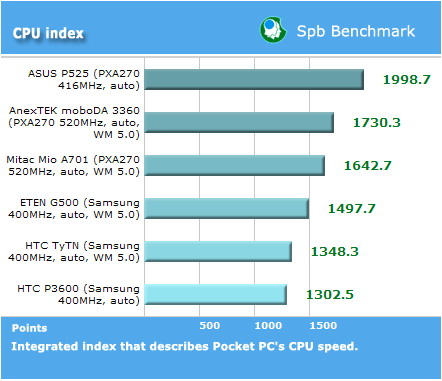
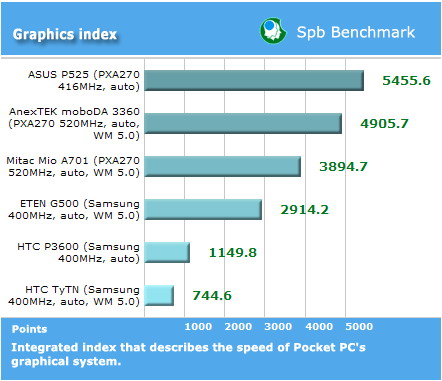
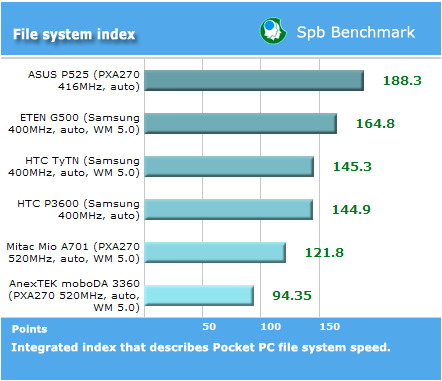
ASUSa nazwać można jednogłośnie królem benchmarków - przebija sporo inne PDA pracujące pod kontrolą procesorów Samsunga, ale o dziwo również Mio A701, gdzie zamontowano nawet szybszy CPU Intela!
Nie zapomnieliśmy też sprawdzić jak długo ów PDA wytrzymuje na baterii, w różnych scenariuszach zastosowań. Niestety zabrakło czasu na test faktycznej długości pracy ASUSa w codziennym użytkowaniu jako palmtopo-telefonu. Jego bateria o pojemności 1.300mAh w teście MP3 oraz czytania e-booka wypadła następująco:
- :: Odtwarzanie MP3:
- - wyłączony moduł telefoniczny, Bluetooth oraz WiFi
- bateria w pełni naładowana, bez automatycznego wyłączania palmtopa
- głośność ustawiona na połowę skali
- procesor pracujący na standardowej częstotliwości
- zapętlony w TCPMP utwór MP3 o bitrate 128kbps, zapisany w pamięci ROM
- wszystkie aplikacje wyłączone
- ekran wyłączony przy pomocy funkcji dostępnej w TCPMP
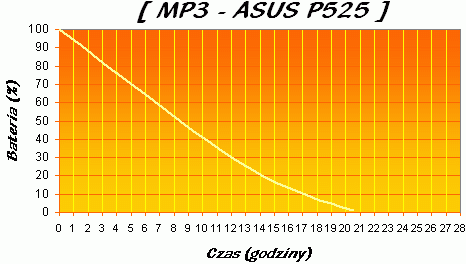
- :: Czytanie książki elektronicznej:
- - wyłączony moduł telefoniczny, Bluetooth oraz WiFi
- podświetlanie ustawione na 3 stopień od dołu (najniższy dobrze widoczny w pomieszczeniu), bez automatycznego wyłączania
- bateria w pełni naładowana, bez automatycznego wyłączania palmtopa
- dźwięk wyciszony
- procesor pracujący na standardowej częstotliwości
- odpalony tylko Internet Explorer ze specjalną, samoprzeładowującą się stroną internetową zapisaną w pamięci ROM
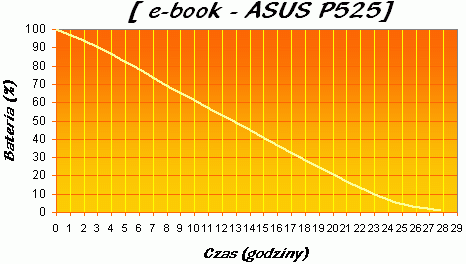
Wyniki są bardziej niż dobre. Prawie 28 godzin przy czytaniu e-booka oraz 20 i pół godziny w teście słuchania MP3 z wyłączonym ekranem - mało który palmtopo-telefon potrafi tak długo wytrzymać na baterii. Okazuje się, że dokładnie tyle samo wyciągnął w naszych testach HTC TyTN!
Praktycznie nigdy nie wspominam o czasie ładowania baterii testowanych na PDAclub.pl urządzeń. Głównie z dwóch powodów - po pierwsze zazwyczaj brakuje czasu by śledzić kiedy urządzenie będzie już w pełni naładowane, po drugie trwa to zazwyczaj na tyle krótko, że nie warto o tym pisać. Niestety ASUS P525 (przynajmniej egzemplarz, który dotarł do naszej redakcji) potrzebuje baaaardzo dużo czasu by naładować baterię. Przez 6 godzin urządzenie podładowało baterię tylko do niecałych 40%, przy użyciu zwykłej ładowarki sieciowej. Choć muszę przyznać, że nie była to ładowarka oryginalna, ale dostarczona z moim Wizardem. Nie używałem oryginalnej ładowarki, gdyż posiadała ona azjatycki standard wtyczki. Tyle że ładowarka Wizarda ma identyczne parametry.
Podsumowanie
W większości przypadków, od momentu pierwszej prezentacji danego PDA, do jego faktycznego wejścia na rynek mija zaledwie kilka tygodni. Natomiast testowany palmtopo-telefon długo wyleżał się na magazynie i na dziś dzień jego parametry techniczne nie robią już żadnego wrażenia. Gdyby nie ta klawiatura, to sprzęt przeszedłby zupełnie bez echa, tak jak i jego poprzednik. Myślę że większość osób skreśli go z listy potencjalnych zakupów choćby za brak obsługi EDGE'a, WiFi "tylko B", nie wspominając o kiepsko oprogramowanej klawiaturze i trzeszczącej pod uciskiem obudowie. Mimo że klawiatura numeryczna nęcić może szczególnie tych, którzy dopiero niedawno przesiedli się ze zwykłych komórek na pockety, to jednak trzeba się dobrze zastanowić, czy faktycznie warto kupować ASUSa. Na rynku przeważają co prawda pockety z pełną klawiaturą QWERTY, ale można też znaleźć jakąś alternatywę dla P525. Choćby malutkiego i atrakcyjnego na pierwszy rzut oka Samsunga SGH-i730, którego test przeczytacie już wkrótce na PDAclub.pl. Jak dla mnie wybór ASUSa wiązałby się z pójściem na duży kompromis z oczekiwaniami co do funkcjonalności urządzenia. Przyznam też, że "zepsuła mnie" klawiatura Wizarda i trudno byłoby mi przesiąść się na urządzenie pozbawione wygodnych klawiszy w układzie QWERTY. Fakt faktem, że na Wizardzie nie napiszę SMSa jedną ręką - np. w czasie jazdy samochodem, ale z tego jestem jeszcze w stanie zrezygnować, choćby na rzecz obsługi EDGE. Być może nowszy obraz systemu, który pojawił się w połowie zeszłego miesiąca rozwiązuje niektóre z opisanych problemów. Niestety nie miałem okazji by się o tym przekonać. ASUS P525 mogę spokojnie polecić tylko mobilnym graczom (król benchmarków, 8-kierunkowy joystick, sporo klawiszy), reszta niech lepiej czeka na coś ciekawszego.
Za udostępnienie PDA do testów pragniemy podziękować Tomaszowi Wójcikowi. ASUS P525 kosztuje około 1999zł brutto.
:: Plusy:
 król benchmarków
król benchmarków bardzo szybki CPU
bardzo szybki CPU oryginalny wygląd
oryginalny wygląd rzadko spotykana klawiatura numeryczna
rzadko spotykana klawiatura numeryczna suwak blokady ekranu i klawiszy
suwak blokady ekranu i klawiszy pełen zestaw klawiszy Windows Mobile 5.0
pełen zestaw klawiszy Windows Mobile 5.0 sporo klawiszy do mapowania w grach
sporo klawiszy do mapowania w grach 8-kierunkowy joystick
8-kierunkowy joystick moduł Bluetooth z menadżerem Broadcom
moduł Bluetooth z menadżerem Broadcom aparat 2Mpix z AutoFocusem
aparat 2Mpix z AutoFocusem niewielka waga
niewielka waga długi czas pracy na baterii
długi czas pracy na baterii praktyczne etui
praktyczne etui gniazdo miniSD a nie microSD
gniazdo miniSD a nie microSD:: Minusy:
 brak obsługi EGDE lub 3G
brak obsługi EGDE lub 3G WiFi tylko "B"
WiFi tylko "B" trzeszczenie plastiku obudowy
trzeszczenie plastiku obudowy kiepsko oprogramowana klawiatura
kiepsko oprogramowana klawiatura brak ENTERa
brak ENTERa T9 tylko po angielsku
T9 tylko po angielsku bardzo długi czas ładowania baterii
bardzo długi czas ładowania baterii rozpoznawanie wizytówek kiepsko działa
rozpoznawanie wizytówek kiepsko działa